
Linux máme nainstalován, co zabezpečení? | Kapitola 4
Seznam kapitol
Právě jsme nainstalovali nový Linux. Podíváme, co je po instalaci vhodné zkontrolovat a co a jak nastavit v oblasti bezpečnosti.
Bohužel drobné nebezpečí představují. Základní obranou linií je zdravý rozum. Nejčastějším problém, se kterým se můžete setkat, je škodlivé rozšíření prohlížeče. Proto rozum do hrsti. Pokud po vás webová stránka žádá pro pokračování zamyšlené činnosti stažení a instalaci doplňku, zbystřete. Opravdu je to pro zamyšlenou činnost potřeba.
Klasické viry pro Windows vám mohu být nebezpečné, pokud máte zprovozněn program pro spouštění Windows programů. Tohle se týká především klasického Wine, které umožňuje programy pro Windows spouštět. Zde může za určitých okolností hrozit i klasická aktivace škůdce podobně jako ve Windows.
Menší nebezpečí představují systémy, které rozšiřují možnosti programu Wine tím, že vytvoří samostatnou láhev Wine (to je kontejner pro běh) pro jeden konkrétní program. Ale i zde je potřeba při zkoušení podezřelého software opatrnost a minimálně vypnout pro láhev přístup na celý disk.
Pokud stáhneme spustitelný soubor pro Windows, tak než se ho pokusíme spustit, zkontrolujeme ho. Mně se nejvíce osvědčilo věřit webové službě VirusTotal. Vložený soubor kontroluje pomocí velkého množství antivirových scannerů od předních společností v oboru.
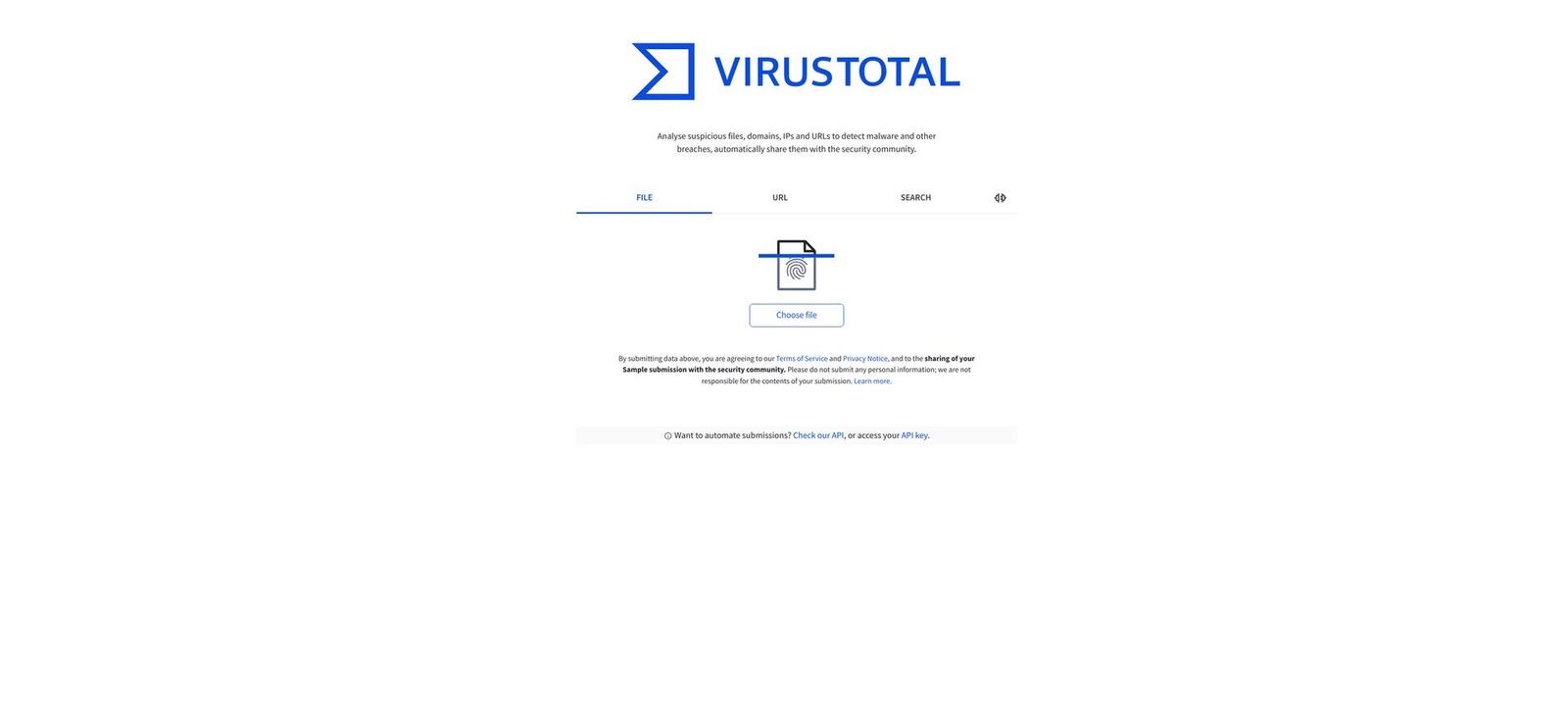
Další možností je potom použití antivirového programu pro Linux. Bohužel možností je poměrně málo, z toho dobré jsou placené a určené pro podnikové použití. Z bezplatných zmíním Open Source nástroj Clamav. Je pro příkazovou řádku. Pro scanování použijeme příkaz
clamscan -r /cesta k adresari -l log.txtPoužití je poměrně složité. Pro výsledky je například potřeba zadat log soubor, jinak výsledky nebudou uchovány. Při větším množství potom případné údaje o infikovaných souborech mohou v konzoli zmizet mimo zobrazovací rozsah. Aktualizace virové databáze se provádí příkazem
freshclamGrafická nástavba existuje, ovšem ani zde ovládání není pohodlné.

Zde se doporučuji držet výše zmíněné webové služby. Komerční Antiviry pro Linux jsou v naprosté většině případů určeny především pro společnosti.
Viry pro Linux existují, ale šíří se minimálně. Většinou vyžadují aktivní účast. Buďto někoho, kdo váš systém nabourá a škodlivý kód vloží, nebo je další možností stejně jako ve Windows přidání podezřelého zdroje softwaru. Je jedno, jestli je zdrojem repozitář, nebo přímo stažený balíček instalovaný lokálně. Základní recept je tedy opatrnost. Programy nestahujte z pochybného zdroje.
Pokud přesto začnete mít pochybnosti, zda není problém, existuje řešení. V linuxu jsou k dispozici dva schopné programy pro kontrolu Linuxu, které se zaměřují na prevenci a záchyt rootkitů. Jde o programy pro příkazovou řádku. Pozor, jsou určeny pro pokročilé uživatele. Nehlásí pouze jednoznačné záchyty, ale i podezřelé okolnosti. Veškeré hlášky je proto potřeba prověřit, a ne hned předpokládat kompromitaci systému.
RKHunter
Zajímavý program, který se zaměřuje na kontrolu. Pro instalaci vybereme balíček rkhunter. Spouští se pomocí příkazu.
rkhunter --checkPrvní probíhá kontrola systémových příkazů, tady je zrovna ukázka, jak může vypadat Warning pro službu, která je ovšem ok.
/usr/bin/watch [ OK ]
/usr/bin/wc [ OK ]
/usr/bin/wget [ Warning ]
/usr/bin/whatis [ OK ]
/usr/bin/whereis [ OK ]
/usr/bin/which [ OK ]
/usr/bin/who [ OK ] Potom probíhá kontrola na Rootkit. Třetí kontrola je potom na změny systémových souborů.
Chkrootkit
Alternativa rkhunter. Spouští se přímo příkazem Chkrootkit. Výstup potom vypadá takto:
/usr/bin/watch [ OK ]
/usr/bin/wc [ OK ]
/usr/bin/wget [ Warning ]
/usr/bin/whatis [ OK ]
/usr/bin/whereis [ OK ]
/usr/bin/which [ OK ]
/usr/bin/who [ OK ]Začátečník bez odborného dohledu v pozadí by tyto programy neměl spouštět. Šance na nalezení problému na běžné pracovní stanici je velmi malá. Spíše hrozí zazmatkování uživatele po přečtení nějaké zprávy.
A ještě malý tip na závěr – pokud se na něčem zaseknete, zkuste se přeptat Copilota anebo ChatGPT. Je docela pravděpodobné, že odhalí, v čem je problém, můžete se jej i doptat na věci, které vám nejsou jasné, a je schopný i navrhnout další postupy, pokud mu podstrčíte chybové hlášky nebo logy, podle kterých identifikuje příčinu potíží.



























